如何安装STEP7系统软件流程步骤
林建平
发布于2022-11-01 17:06
6
1
标签:Step7
1.安装STEP7对计算机的要求
安装随书光盘中的STEP7V5.4 SP3.1中文版对计算机的要求如下∶
1)操作系统应为Windows XP Professional(专业版),不能在Windows XP Home(家用)版上安装STEP7。随书光盘中的STEP7V5.5_CN中文版、S7-PLCSIMV5.4 SP4、S7-Graph V5.3 SP6和S7-SCL V5.3 SP5可以用于 Windows XP Professional和Windows 7。
2)CPU的主频在600MHz以上,RAM(内存)为512MB,推荐1GB。显示器支持1024 ×768的分辨率,至少16位彩色。
建议操作系统采用深度 Windows XP SP3,它对西门子各主要软件的支持较好,某些深度版本附带的Ghost 功能可将C盘压缩为*.Gho 文件,然后保存在别的磁盘分区。操作系统或安装在C盘的软件有问题时,可以用Ghost恢复备份的C盘。
建议将STEP7和西门子的其他大型软件(例如WinCCflexible和WinCC等)安装在C 盘。这些软件出现问题时,可以用软件 Ghost 快速恢复它们。西门子的软件一般有14天的试用期,如果没有许可证密钥,安装后用Ghost 备份C盘,试用期结束时用Ghost恢复C 盘,又可以获得14天的试用期。如果C盘安装的大型软件较多,占用的空间较大,在将硬盘分区时,建议给C盘分配大于10GB的空间。
2. STEP7的安装过程
打开随书光盘的文件夹“\STEP7_V54_SP3_CH\CD_1”,双击其中的安装文件Setup.exe ,开始安装。每次出现的对话框的操作完成后,点击“下一步>”按钮,进人下一步骤。有的对话框没有什么操作,只需要点击“下一步>”按钮确认。
在第一页确认安装使用的语言为默认的简体中文。设置要安装的软件时,默认的选择是安装图2-16大图中的3个软件,必须安装STEP7和Automation License Manager(自动化许可证管理器)。建议采用默认的安装路径(C∶\Program Files \Siemens)。
Adobe Reader8用于阅读PDF格式的用户手册,可以不安装它(用鼠标单击它左边的复远框,使其中的“√”消失),因为在互联网上可以搜索和下载它的更高版本。安装某些操作系统时,可能会自动安装阅读用户手册的软件。
单击“下一步”按钮,出现图2-16中的小对话框,显示出需要安装的软件,正在安装的软件用加粗的字体表示,此前已经安装好的软件不会在该对话框中出现。“Net Frame work”是微软公司的一个软件。
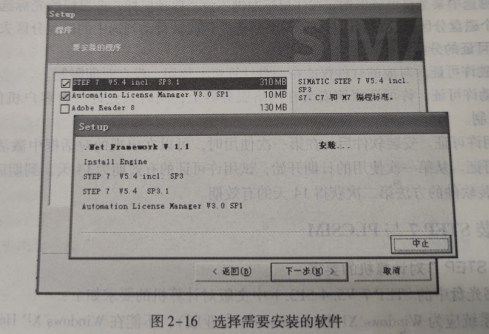
在安装STEP7之前,首先出现欢迎画面,在顺序出现的对话框中,先后进行下列操作
1)在“说明文件”对话框,可以选择是否阅读说明文件。
2)在“许可协议”对话框,应选中“接受许可协议的条款”。
3)“用户信息”对话框给出了用户的信息,可采用默认的设置。
4)在“安装类型”对话框,建议采用默认的安装类型(典型的)和默认的安装路径。单击“更改”按钮,可以改变安装STEP7的文件夹。
5)在“产品语言”对话框选择需要安装的语言,英语是默认的语言,此外应选择安装简体中文,因此将安装两种语言。
6)在“传送许可证密钥”对话框,一般选中“否,以后再传送许可证密匙”,以后可以用许可证管理器安装许可证密钥。
点击“下一步”按钮,再点击下一页的“安装”按钮,开始安装STEP7。
7)软件快安装好时,出现“安装/删除接口”对话框(见图2-24),可以安装编程计算机与PLC通信的硬件的驱动程序。在出现的“设置PG/PC接口”对话框(见图2-22),可以设置选中的计算机接口的参数。如果只做仿真实验,关闭这两个对话框。
安装好STEP7后,执行SIMATIC管理器的菜单命令“选项”→“设置PG/PC接口”,也可以打开该对话框。单击该对话框中的“选择”按钮,可以打开“安装/删除接口”对话框。
8)此后出现与防火墙有关的两个对话框,点击“是”按钮继续安装。
9)STEP7安装结束后,将开始自动安装“自动化许可证管理器”。安装完成后,在出现的对话框中,选择立即重新启动计算机。点击“完成”按钮结束安装过程。
3.安装PLCSIMV5.4 SP4
重新启动计算机后,双击随书光盘的文件夹“\S7-PLCSIM_V54 SP4\Disk1”中的文件Setup.exe,开始安装仿真软件PLCSIM。在“Choose Setup Language”(选择安装语言)对话框,采用默认的设置,安装语言为英语,点击“OK”按钮确认。完成各对话框中的操作后,单击“Next”(下一步)按钮确认。
在“Readme File”对话框,可以选择是否阅读说明文件。
在“License Agreement”(许可证协议)对话框,应选中“I accept…”(我接受许可证协议的条款)。“Customer Information”对话框给出了用户的信息,可采用默认的设置。
“Destination Folder”对话框用于设置安装软件的文件夹,建议采用默认的C盘的文件夹。点击“Change”按钮,可以改变文件夹的设置。点击“Ready to Install the Program”(准备好安装软件)对话框的“Install”按钮,开始安装软件。
单击最后出现的安装完成对话框中的“Finish”(结束)按钮,结束安装过程。
4.安装STEP7的注意事项
1)可以用随书光盘直接安装STEP7和PLCSIM,也可以将光盘中的软件复制到硬盘后再安装,但是保存它们的文件夹的层次不能太多,各级文件夹的名称不能使用中文,否则在安装时可能会出现“ssf文件错误”的信息。
2)如果在安装时出现“Please restart Windows before installing new programs”(安装新程序之前,请重新启动 Windows),或其他类似的信息,即使重新启动计算机后再安装软件,还是出现上述信息。这是因为360安全卫士这类软件的作用,Windows操作系统已经注册了一个或多个写保护文件,以防止被删除或重命名。解决的方法如下
执行Windows的菜单命令“开始”→“运行”,在出现的“运行”对话框中输入“re-gedit”,打开注册表编辑器。选中注册表左边的文件夹“HKEY_LOCAL_MACHINE\System\CurrentControlSet \Control”中的“Session Manager”,删除右边窗口中的条目“PendingFileRe-name Operations……”,不用重新启动计算机,就可以安装软件了。可能每安装一个软件都需要做同样的操作。
3)注意西门子自动化软件的安装顺序。必须先安装STEP7,再安装上位机组态软件WinCC和人机界面的组态软件WinCCflexible。